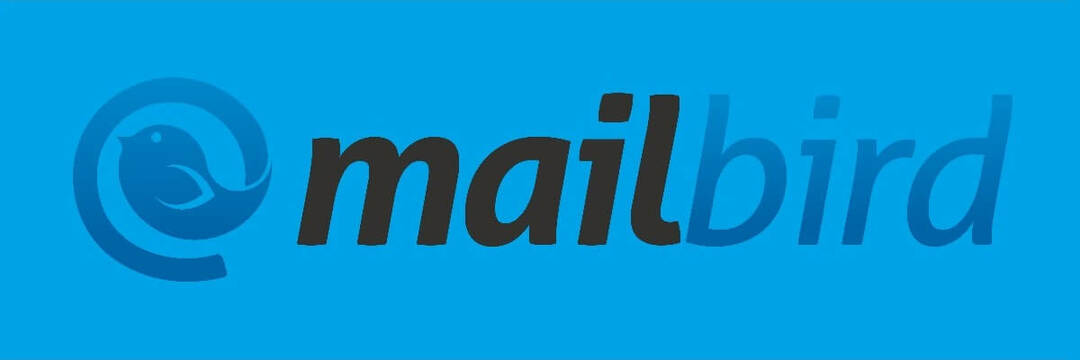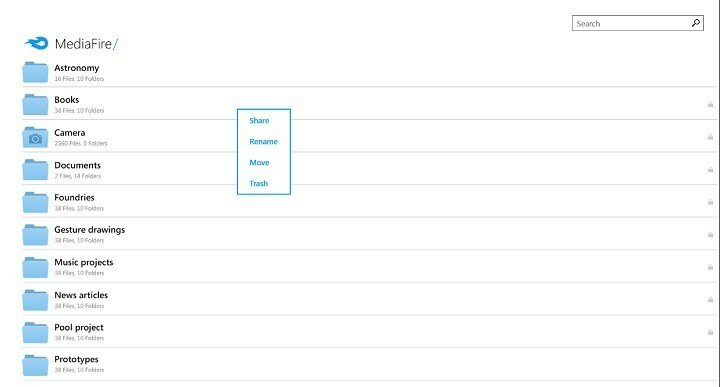- Se le app di Windows 10 non si aprono, probabilmente non sono aggiornate o soffrono di danneggiamento dei file.
- Se la i programmi non si aprono in Windows 10, assicurati che i servizi di Windows Update funzionino.
- Un modo per risolvere il problema applicazioni se non si aprono in Windows 10 è avviare lo strumento di risoluzione dei problemi delle app come mostrato di seguito.
- Puoi anche risolvere questo problema utilizzando un'app di terze parti come consigliato in questa guida.

7. Reinstallare l'app problematica

- Aperto Menu iniziale e individuare l'app problematica.
-
Fare clic con il pulsante destro del mouse e scegli Disinstalla.
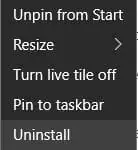
- Dopo che l'app è stata disinstallata, apri Negozio app e prova a scaricarla di nuovo.
Se una determinata app non viene eseguita su Windows 10, a volte è sufficiente reinstallarla. Per farlo, segui i passaggi precedenti.
Semplificati la vita utilizzando uno strumento di disinstallazione dal nostro fantastico elenco!
8. Usa PowerShell
- stampa Tasto Windows + S e digita PowerShell. Trova PowerShell nell'elenco dei risultati e fare clic con il pulsante destro del mouse. Scegliere Esegui come amministratore.

- quando PowerShell inizia, inserire le seguenti righe. stampa accedere dopo ogni riga e attendere che finisca prima di inserire una nuova riga di codice:
Get-appxpackage -packageType bundle |% {add-appxpackage -register -disabledevelopmentmode ($_.installlocation + "appxmetadataappxbundlemanifest.xml")}$bundlefamilies = (get-appxpackage -packagetype Bundle).packagefamilynameget-appxpackage -packagetype main |? {-not ($bundlefamilies -contains $_.packagefamilyname)} |% {add-appxpackage -register -disabledevelopmentmode ($_.installlocation + "appxmanifest.xml")}
Se l'applicazione Store non può essere avviata, non sarai in grado di aggiornare le app che non si apriranno, quindi si consiglia di utilizzare PowerShell per risolvere questo problema.
9. Esegui il ripristino della cache del negozio
- Aperto Prompt dei comandi come amministratore come mostrato in passaggio 5.2.
- quando Prompt dei comandi inizia, digita wsreset.exe e premi accedere per eseguirlo.
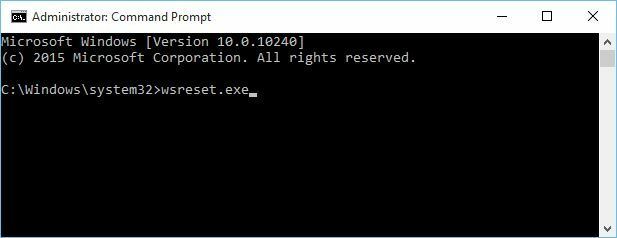
- Vicino Prompt dei comandi e prova ad avviare l'app Store e ad aggiornare le tue app.
Se non riesci ad aprire l'app Store e non c'è modo di aggiornare le tue app, potresti voler eseguire il ripristino della cache dello Store seguendo i passaggi precedenti.
10. Usa PowerShell
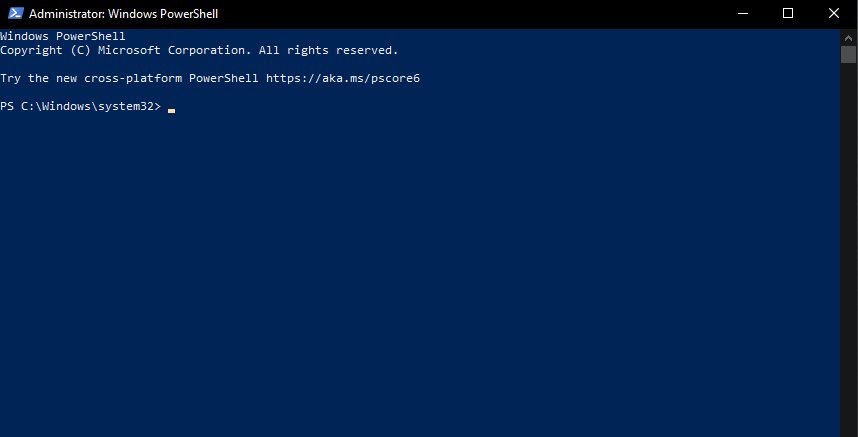
- Inizio PowerShell come amministratore.
- Immettere il seguente comando e premere accedere per eseguirlo:
ren %windir%System32AppLockerPlugin*.* *.bak
- Vicino PowerShell e ricomincia il tuo computer.
Nota dell'editore: Questo articolo continua nella pagina successiva. Hai bisogno di più guide? Visita il nostro dedicato Hub di Windows 10.
Domande frequenti
Assicurati che i servizi di Windows Update siano in esecuzione. Se questo non causa il problema, segui la nostra guida passo passo per risolvi il problema delle app di Windows 10 che non si aprono.
Questo problema può essere causato dalla corruzione dei file. Puoi utilizzare lo strumento di risoluzione dei problemi delle app di Windows 10 oppure puoi utilizzare a strumento di risoluzione dei problemi dedicato di terze parti.
Se il Pannello di controllo non si apre, probabilmente è a causa di problemi di corruzione dei file. Fortunatamente, abbiamo un'ottima guida che ti aiuterà correggere il pannello di controllo.